首页
win10未安装音频设备怎么办?win10未安装音频设备解决教程
win10未安装音频设备怎么办?win10未安装音频设备解决教程
2022-07-20 15:46:32
来源:互联网
作者:admin
最近,我的小伙伴发现电脑没有安装音频设备,但现在台式电脑和笔记本电脑都有麦克风功能,这也为我们提供了极大的便利。然而,许多朋友会突然发现他们的电脑麦克风在使用过程中没有声音。下面的小编将教你如何解决win10未安装音频设备的问题。具体的一起来看看吧。

win10未安装音频设备解决方法
1.打开「开始」菜单,键入cmd,然后右键单击列表中的“命令提示符”,选择以管理员身份运行。
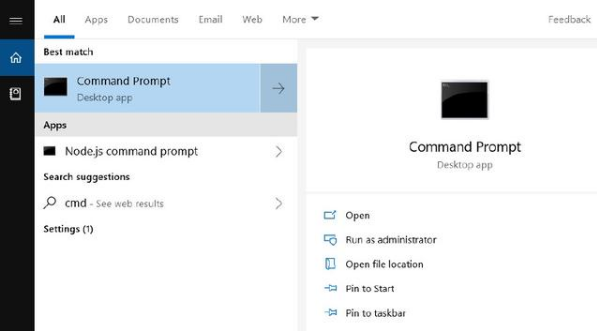
2.在“命令提示符”中,键入命令:pnputil /enum-drivers此时页面会出现如下内容:
Published Name: oemXXXX.inf
Original Name: intcaudiobus.inf
Provider Name: Intel(R) Corporation
Class Name: System
Class GUID: {4d36e97d-e325-11ce-bfc1-08002be10318}
Driver Version: 08/22/2018 09.21.00.3755
Signer Name: Microsoft Windows Hardware Compatibility Publisher
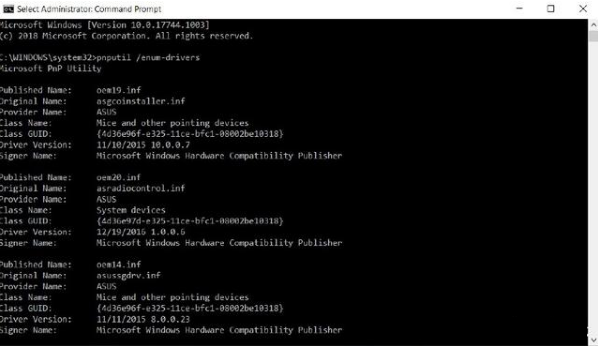
3.找到「oemXXXX.inf」名称的文件(XXXX可以是任何数字)。然后在命令提示符运行命令:pnputil /delete-driver oemXXXX.inf /uninstall
以上就是本站为您带来的win10未安装音频设备解决方法,希望可以解决掉您的困惑。
精品游戏
换一批
